1.完成几天前收到的所有评价
2.使用模板来设置,通知赠品活动获奖者的电邮
3.使用另一个模板设置电邮,通知大家明天开业大吉了
4.激活并自定义废弃购物车的电邮-这是挽救未完成结帐准客户,避免销售损失的重要方法
5.了解如何创建折扣代码
6.查看“开业检查清单”,确保一切准备就绪
完成评价反馈
希望能收到所有人的反馈,今天可以总结一下。
再次提醒,网站商店并不完美。只是一个功能完善的网站。发布后,有时间进行优化和改善,但是,需要看到数据如何,才知道自己可以优化什么。
设置电邮:选出中奖者和发布公告
明天上线之后,发送一封电邮,让大家知道。还可以同时宣布已选择了中奖者,但是他们没有中奖。然后会在开业首日促销活动中为他们提供“安慰奖”。
也可以尝试仅对这些人进行特价销售或给与折扣,以给他们那种“我就是与众不同”的感觉。
如何建立联系呢,通过KingSumo选择中奖者,以及创建两种电子邮件:
1.发送给中奖者的邮件(包括您的商店开业)
2.发布开业公告的电邮,发给其他所有人
下载参赛者的电子邮件地址
登录KingSumo。
KingSumo可以随机选择中奖者。只需点击“Status”下的“Ready to Award”按钮,将产生中奖者并显示他们的电子邮件。
复制并粘贴这些内容,通过电子邮件发送。
然后,将其他下载到CSV电子表格中。您会看到“Contestants”,或输入赠品的人数是一个绿色的可点击链接。单击该链接。
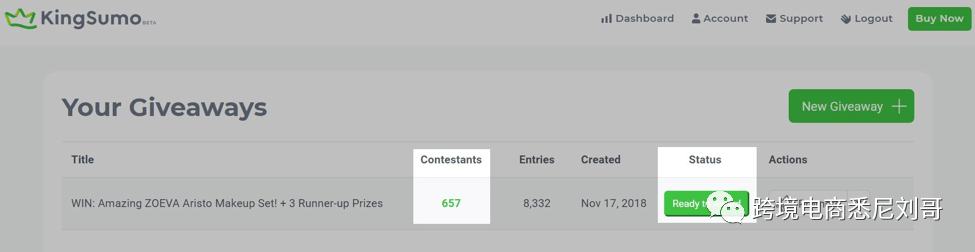
点击“Export CSV"。

在此说明的是Amanda(就是那位开围巾店的小姐姐)有很多参加活动的人员。毕竟,她是一个专业的营销人员。如果你的名单不够多,别泄气。无论取得什么结果,只要继续采用这21天的建议,名单肯定会越来越多。
在Gmail中设置中奖者通知的电子邮件
如果没有商店的电子邮件,可以在Gmail中轻松免费发送一封电子邮件。
这样,明天就可以发送电邮(无论多长时间都可以使用,直到通过自己的域名注册一个电子邮件为止)。
首先,写一封电邮,如果有多个,则分别发送给每个中奖者。
以下是一个模板,可以用自己的详细信息替换括号中的项目。
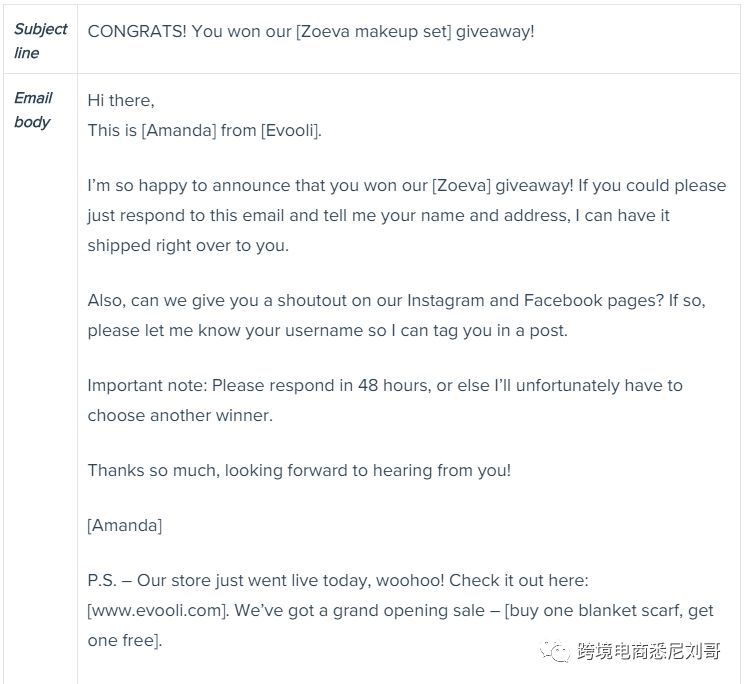
给中奖者48小时回复时间,如果他们没有回应,就可以继续跟进下一个。谁都想在社交媒体上中奖。
存为草稿,可以在商店上线时发送。
设置发布公告的电邮
Amanda小姐姐又问啦,"我怎么让别人注意到我开业的邮件啊?"
回答一下:既然设置了赠品活动,大家都在期待活动结果啊,那么首先要告知一下他们有没有中奖。然后,一旦吸引了他们的注意,就可以提供“安慰奖”,例如定制折扣并提到店铺盛大开业啦。
这里是一个模板,其中包含几个不同的主题。
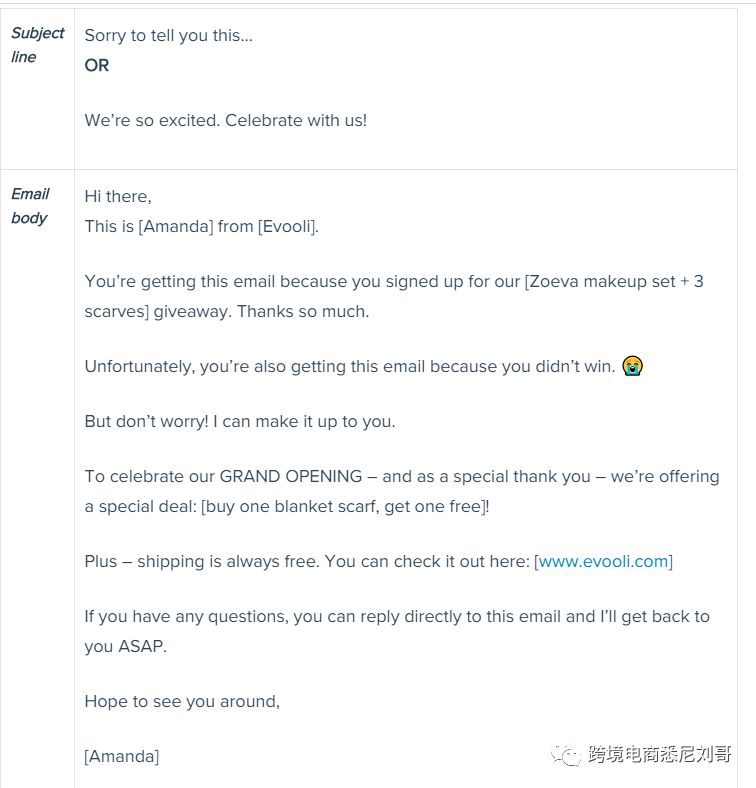
注意!不要在电子邮件的常规“收件人”字段中放置任何人的电邮地址。如果这样做,每个人都会看到其他人的电子邮件,这是对隐私的严重侵犯。
而是应该将公司自己的电子邮件地址放在“收件人”字段中,并将其他所有人的电子邮件地址都作为“密件抄送”“blind carbon copy”,会隐藏他们的邮件地址)。
这样,每个人都可以保持匿名。
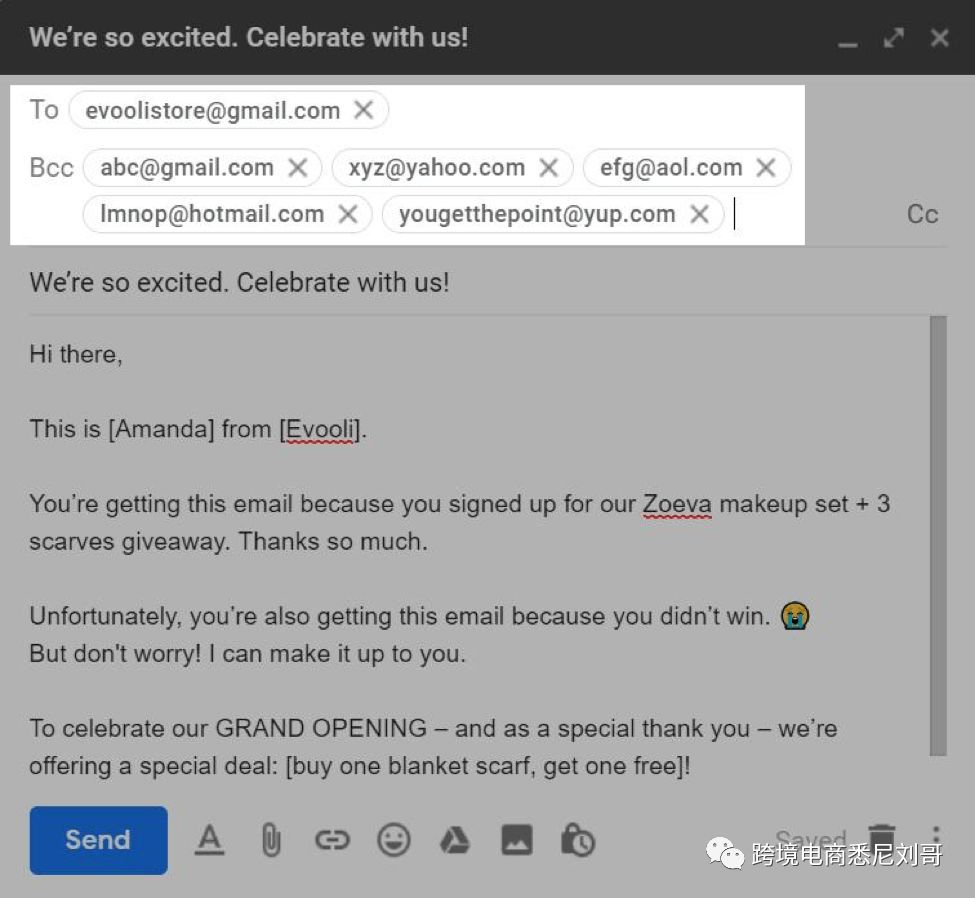
注意:Gmail最多每次每天发送500封邮件
创建折扣码
在Shopify中创建折扣代码非常容易。在边栏中,转到“折扣”部分。
有两种类型:
1.代码:客户必须在结帐时在框中输入代码,或者他们必须单击折扣的链接才能开始购物,然后该代码就会应用于购物车。
2.自动:如果客户的购物车符合条件,则折扣将自动使用,而无需输入代码或使用链接
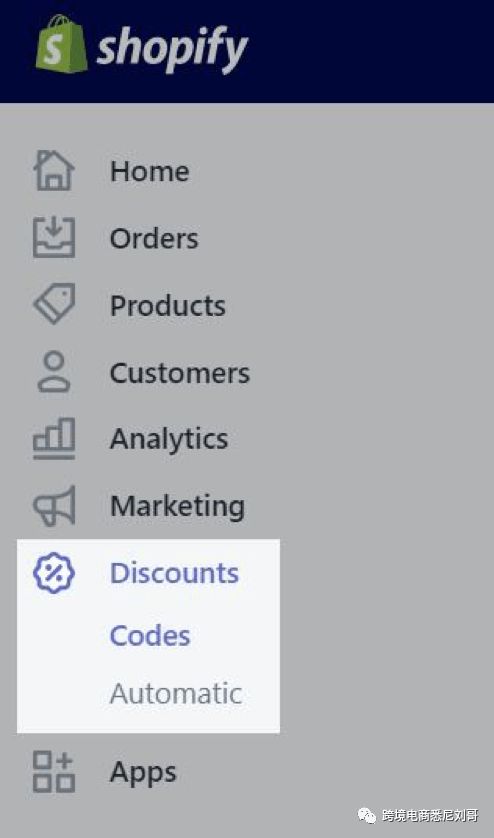
让我们看看Amanda如何为毯子围巾“买一送一”推出日促销活动。她创建了折扣代码。
填写所需的代码。如果您希望客户手动输入,请简化。
然后选择类型。Amanda选择了“买X得Y”,但其他选择包括:折价百分比,折扣金额和免费送货(如果店里设置正常运费)。
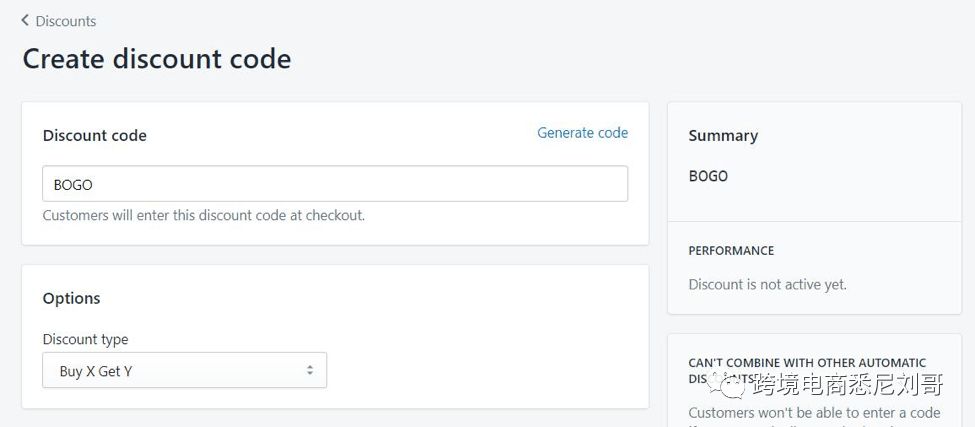
选择条件。 Amanda选择了:
客户购买:“毯子围巾”系列中的1件
客户获得:“毯子围巾”系列中的1件
折后价:免费
每个订单的最大使用次数:1
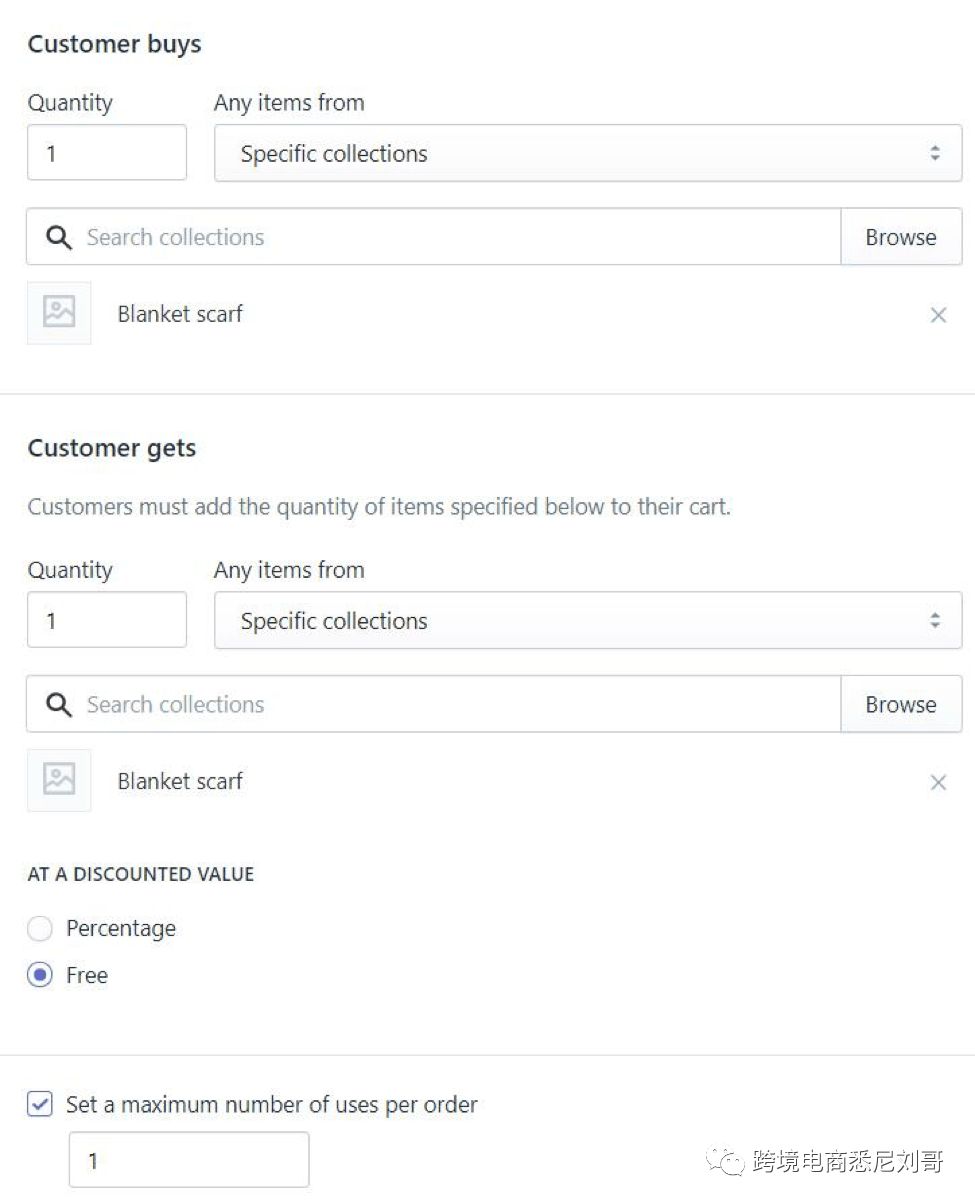
然后,您可以设置开始和结束日期,但是当Amanda准备好要结束时,Amanda选择手动进行。所以她把这部分留空了。
也可以将其限制为特定产品,或者以折扣形式提供而不是免费。例如,“购买任何毛毯围巾,获得50%折扣的马尾毛呢帽套装。”
可以真正发挥创意。经过一段时间的试验,看看你的客户最喜欢的是什么。
自定义废弃购物车电子邮件
废弃的购物车电邮非常重要。实际上,研究表明,这些简单的电邮最多可以赢得将商品放入购物车但不结账的客户的三分之一。
最好的部分是:Shopify使这些超级易于设置和发货。
实际上已经在第10天进行了设置,但是今天我们将对其进行自定义。
在Shopify中,转到左下角。点击“Setting”➜“Notifications”。
在顶部的“Customers notifications”部分下,单击“Customize”按钮,以便添加品牌。
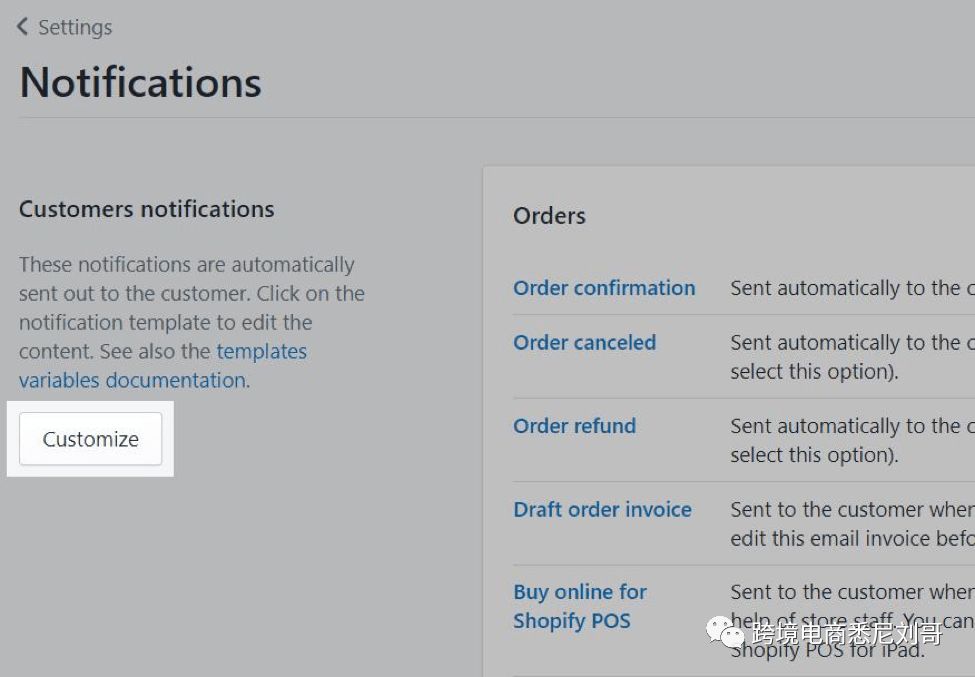
会看到Shopify拥有的默认品牌。
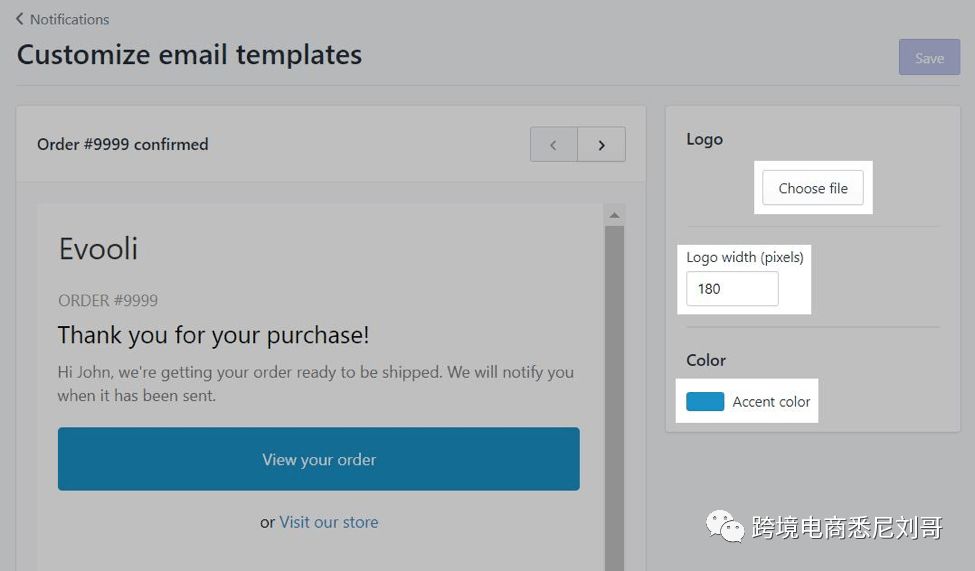
添加Logo,然后为按钮和链接选择品牌的原色。
完成后,Amanda的样子是这样的:
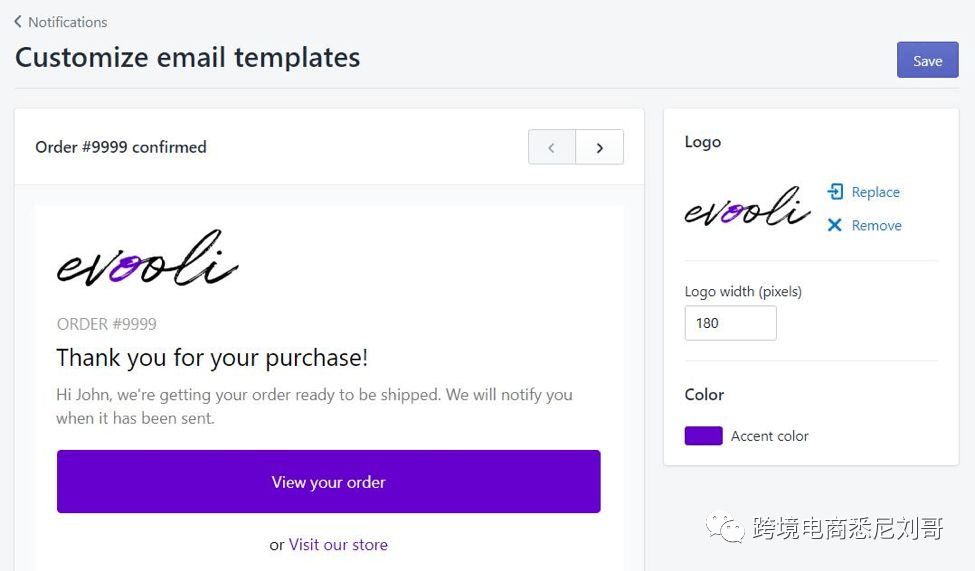
单击“保存”,现在所有自动交易电子邮件都将具有这种外观。
然后,继续编辑废弃购物车电子邮件的文本。
返回“Notifications”,然后点击“Abandoned checkout”(在“Order”的第一部分下)。
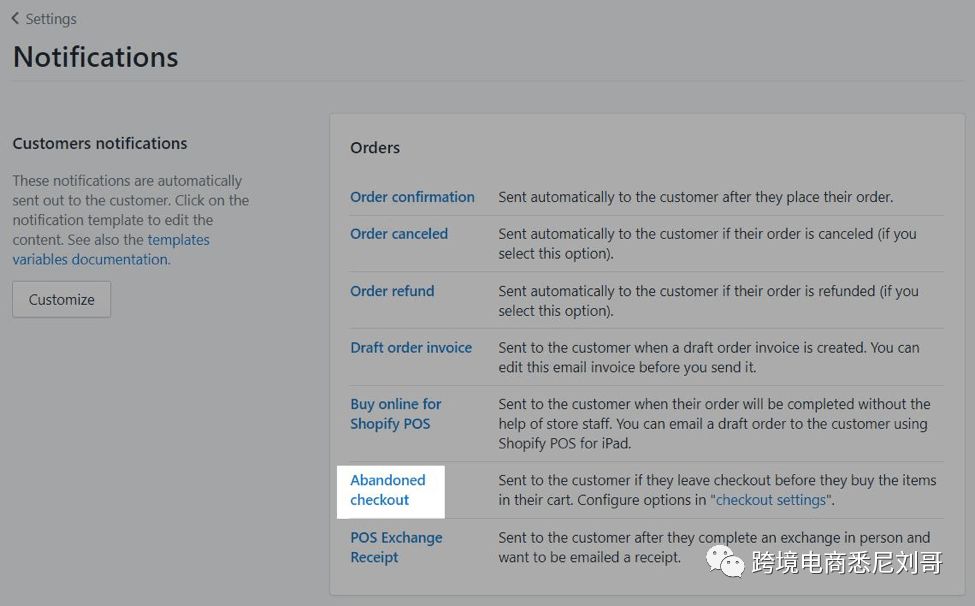
点 ‘Preview’按钮看一下电邮是怎样的样子
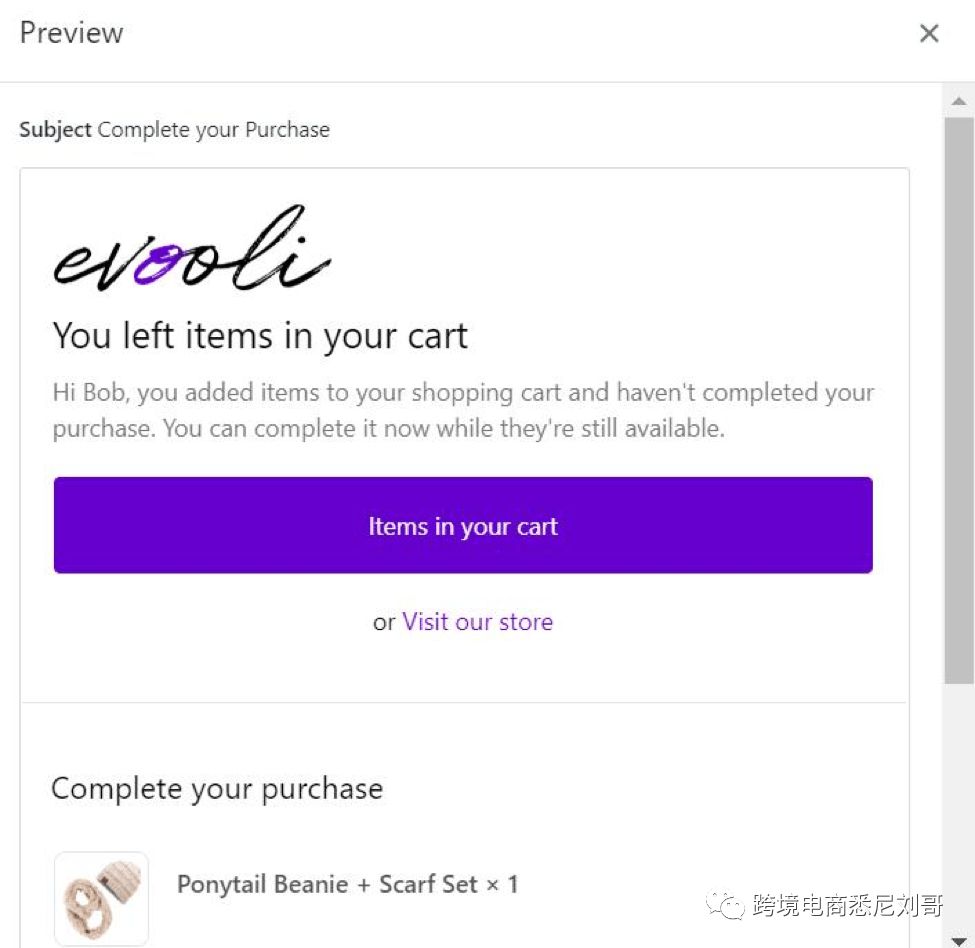
(图片来自:oberlo.com)
可以根据需要编辑电子邮件的正文,建议仅将主题行更改为更容易理解的标题。
为了符合Evooli的品牌,Amanda将她的名字改为“F偶然getting something,babe?”。
以后,可以看数据反馈并进行相应的更改。
发布日清单
在点击“Disable password”按钮之前,请确保已涵盖所有内容。
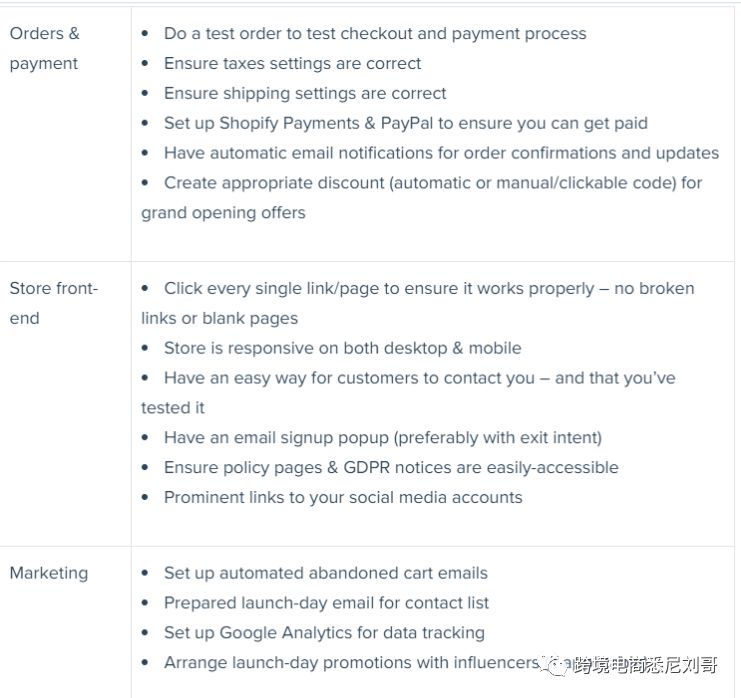
OK今天的内容结束啦。明天就要盛大开业了。
来源:悉尼刘哥